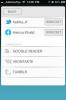So drehen Sie Videos unter iOS
Sie können Fotos ganz einfach mit einer einfachen Bildbearbeitungs-App drehen. Dies gilt sowohl für Desktops als auch für Smartphones. Die grundlegende Foto-App für Android und iOS kann Fotos drehen. Die gleiche Funktion ist jedoch nicht verfügbar, wenn Sie dies tun Umgang mit Videos. Wenn Sie Videos unter iOS drehen möchten, müssen Sie eine kostenlose, werbefinanzierte App namens Video Tools: Reverse Crop Edit installieren.
Videos unter iOS drehen
Installieren Sie Video Tools: Reverse Crop Edit aus dem App Store. Öffnen Sie die Foto-App und tippen Sie auf das Video, das Sie drehen möchten. Tippen Sie oben rechts auf Bearbeiten. Der Bearbeitungsbildschirm für Videos unterscheidet sich vom Bearbeitungsbildschirm für Fotos.
Tippen Sie unten auf die Schaltfläche Weitere Optionen.

Wählen Sie im folgenden Menü die App Video Tools: Reverse Crop Edit. Wenn Sie die App nicht sehen, tippen Sie auf Mehr und aktivieren Sie sie in der Liste der Apps. Kehren Sie zum Menü zurück und wählen Sie die App aus, sobald sie angezeigt wird.
Das Video wird in Video Tools: Reverse Crop Edit geöffnet. Es gibt einige verschiedene Bearbeitungsoptionen. Tippen Sie auf die Schaltfläche Drehen, um es zu drehen, wie Sie möchten.
Bevor Sie auf Fertig tippen, sollten Sie wissen, dass die App das Originalvideo überschreibt. Es wird kein Wasserzeichen hinzugefügt oder die Qualität herabgestuft. Wenn Sie das Original jedoch unberührt lassen möchten, erstellen Sie zunächst eine Kopie davon in der Foto-App. Tippen Sie auf Fertig und das gedrehte Video wird gespeichert.
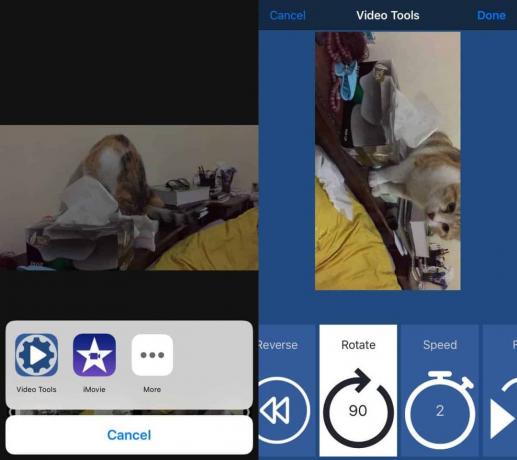
Mit dieser App können Sie Videos für Social Media-Apps drehen, die ein im Querformat aufgenommenes Video nicht erkennen. Wenn Sie ein Video im Hochformat aufgenommen haben, d. H. Ein vertikales Video, ist diese App für Sie nicht von großem Nutzen. Sie können das Video jederzeit zum Drehen verwenden, es handelt sich jedoch weiterhin um ein vertikales Video.
Die Drehung wird nicht nur von Ihrem iPhone oder iPad erkannt. Wenn Sie das Video auf ein Desktop-System übertragen oder auf eine Website wie YouTube hochladen, bleibt die Rotation bestehen und wird als solche erkannt. Wenn Sie einen erweiterten Video-Editor verwenden, können Probleme mit dem Video auftreten. In diesem Fall ist die ursprünglich gespeicherte Version des Videos hilfreich. Jeder erweiterte Video-Editor sollte in der Lage sein, das Video zu drehen, damit Sie stattdessen einfach das darin enthaltene Video drehen können.
Video-Tools: Reverse Crop Edit enthält Anzeigen, die Sie mit einem In-App-Kauf entfernen können.
Suche
Kürzliche Posts
5 großartige Cydia-Optimierungen für Chrome [iOS]
Es sieht so aus, als ob Mobile Safari endlich seine Übereinstimmung...
Relevanz: Intelligenter Twitter- und Facebook-Feed-Aggregator für iPhone
Wenn Sie wirklich der Erste sein möchten, der die neuesten Nachrich...
Korrigieren Sie die App-Liste, die in iOS 10 nicht in der Einstellungs-App angezeigt wird
Eine allgemeine Kritik gegen Apple und iOS ist, dass es nicht mehr ...

![5 großartige Cydia-Optimierungen für Chrome [iOS]](/f/f9eb611c6d21e74a30dfdc15b2a9ce99.jpg?width=680&height=100)